Sådan fungerer "Apps for Websites" i Windows 10

Microsoft tilføjede "Apps for websites" til Windows 10 med jubilæumsopdateringen. Denne funktion gør det muligt for installerede apps at overtage, når du besøger deres tilknyttede websted. Når du f.eks. Besøger en Groove Music-webside i Edge, Chrome eller en anden browser, kan Groove Music-appen dukke op og tage den derfra.
Sådan ser du (og konfigurer) Apps til websteder
RELATERET : Hvad er "Delte erfaringer" i Windows 10?
For at se, hvilke apps du har installeret, der bruger funktionen Apps for websites, skal du gå til Indstillinger> Apps> Apps til websteder.
Du får se en liste over apps og de webadresser, de er tilknyttet. Hvis en app er indstillet til "Til", er den forbundet med et websted og vil forsøge at overtage, når du besøger webstedet. Sæt den til "Off", hvis du ikke vil blive bedt om at åbne den app, når du besøger den tilknyttede hjemmeside.
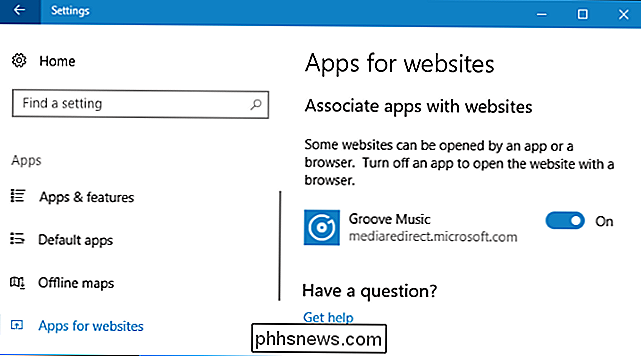
Sådan virker det
Hvis du har Groove Music installeret og aktiveret, kan du se, hvordan dette virker ved at besøge en webside på mediaredirect.microsoft.com. Groove Musics albumwebsider er placeret på dette domæne.
I Microsoft Edge bliver du spurgt "Mente du at skifte apps?" Og blive informeret browseren forsøger at åbne en app. Du bliver derefter taget til den relevante side i appen. Så med Groove Music bliver du taget til den albumside, du klikede på - men i appen, ikke din browser.
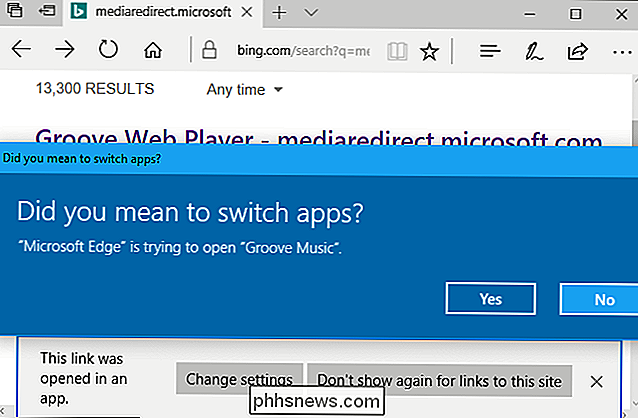
Denne funktion virker også i andre browsere, ikke kun Microsoft Edge. Hvis du for eksempel forsøger at åbne en Groove Music-albumside i Google Chrome, bliver du spurgt, om du vil åbne Groove Music.
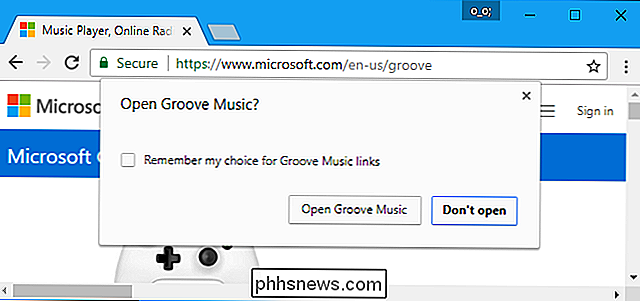
Firefox vil også vise dig en "Launch Application" -prompt, der beder dig om at åbne Groove Music, hvis du besøger en passende adresse.
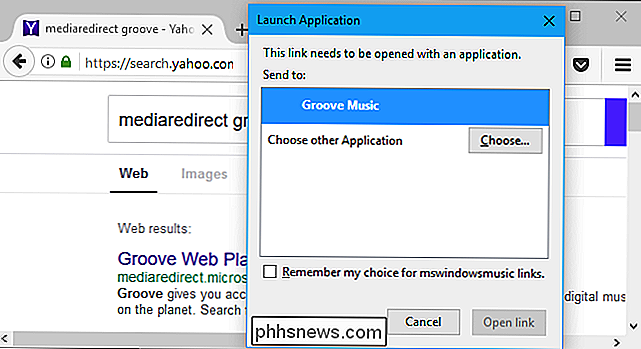
En Nyttig Funktion, hvis kun flere applikationer brugte det
RELATERET: Hvad er "Delte erfaringer" på Windows 10?
Denne funktion virker ret nyttigt, at integrere hjemmesider og apps på en måde, der giver mening. Du kan søge på internettet for en film, der skal ses på Netflix, klikke på linket og blive bedt om at se filmen i Netflix-appen i stedet for din browser.
Desværre, som mange andre funktioner i Windows 10 "Shared Experiences" , for eksempel-meget få apps udnytter denne funktion. Det ville være fornuftigt, hvis Netflix app udnyttede denne funktion, men det gør det ikke. Faktisk bruger Windows 10's standardinstallation kun Groove Music appen. Microsoft har ikke generet at tilføje support til denne funktion til sine andre apps.
For at få flere apps, der understøtter denne funktion, skal du først installere dem fra Windows Store. Hvis appen er tilknyttet et websted, vises det under Apps til websteder og bliver automatisk aktiveret.
Forhåbentlig vil flere apps udnytte denne funktion i fremtiden. Men det har været ude i 11 måneder og har set lidt optagelse. Windows 10s nye appplatform kæmper stadig.

Sådan øger du din bærbare computers batterilevetid
Vi reparerer ofte batteriet for smartphone, men de fleste bærbare computere har stadig ikke batterilevetid hele dagen. I stedet for at binde din bærbare computer til en stikkontakt, er der nogle måder at presse mere liv på fra din bærbare computer. Ingen af disse tricks vil gøre en bærbar computer uden meget udholdenhed til en hel dags arbejdshest, men de hjælper dig med at gå uden en stikkontakt i et stykke tid længere.

Sådan opretter du flere brugerprofiler på Android
Hvis du deler en Android-enhed med andre mennesker, kan det være ujævnt at holde din konto adskilt fra deres. Heldigvis understøtter Android flere brugerprofiler, som giver brugerne mulighed for at dele enheder uden frygt for at kæmpe ind på hinanden. Hvad er brugerprofiler på Android? Hvis du har (eller nogensinde har brugt) en delt Windows-pc, så er du kan allerede være bekendt med konceptet her: alle har deres egne login, komplet med deres egne apps og indstillinger.



